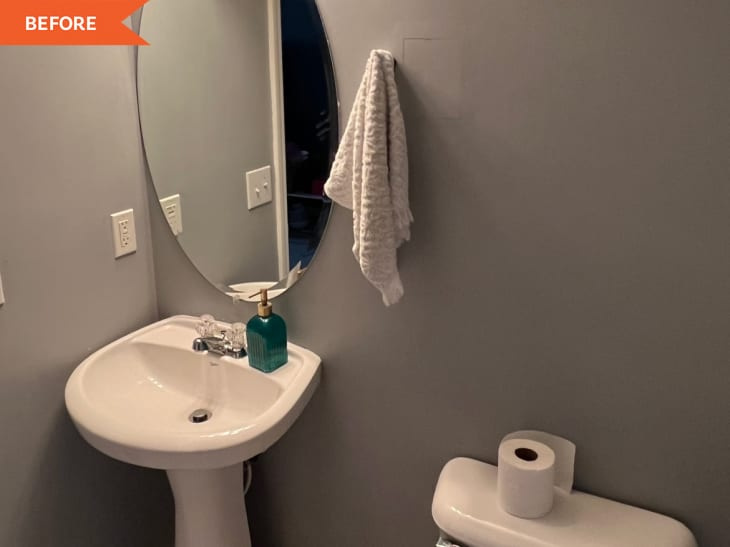నిన్న రాత్రి మనం ఎన్నడూ ఊహించలేని దుస్థితిని ఎదుర్కొన్నాము: మేము మా డెస్క్టాప్ కంప్యూటర్ను ఉపయోగించడానికి వెళ్ళాము మరియు మా మౌస్ పోయింది! మేము ప్రదర్శన కోసం మౌస్ను పాఠశాలకు తీసుకువచ్చామని కానీ రాత్రిపూట అక్కడే ఉంచామని గుర్తుచేసుకున్నాము. అయితే మనం ఏమి చేయాలి? మా ల్యాప్టాప్ కూడా పాఠశాలలో ఉంది, అది మా iPhone తో మాత్రమే మాకు మిగిలిపోయింది. ఇది ఖచ్చితంగా ఒక పక్షవాతం అనుభవం! కానీ ఎక్కువ కాలం కాదు. మేము త్వరగా కొంత పరిశోధన చేశాము మరియు మీరు ఎప్పుడైనా అటువంటి విపత్తులో చిక్కుకున్నట్లయితే మీ కంప్యూటర్ను మీ కీబోర్డ్ నుండి పూర్తిగా నియంత్రించే అద్భుతమైన మార్గాలను కనుగొన్నాము.
 సేవ్ చేయండి తగిలించు
సేవ్ చేయండి తగిలించు (చిత్ర క్రెడిట్: అపార్ట్మెంట్ థెరపీ)
మనం నిట్టనిలువులోకి రాకముందే, ఇంటి చుట్టూ విడి ఎలుకను ఉంచడం ప్రయోజనకరంగా ఉంటుందని మనం చెప్పాలి. ఆ అత్యవసర పరిస్థితి కోసం సింక్ కింద దాగి ఉన్న అదనపు టాయిలెట్ పేపర్ వలె, అదనపు మౌస్ బాగా పనిచేసే వర్క్స్పేస్కు కీలకమైన అదనంగా ఉంటుంది. మీకు రూమ్మేట్స్ లేదా ఫ్యామిలీ ఉంటే ఇది సమస్య అయ్యే అవకాశం తక్కువ.
ప్రారంభించడానికి, కీబోర్డ్లోని అత్యంత సాధారణ (మరియు బహుశా స్పష్టమైన) సత్వరమార్గ కీలను పేర్కొనండి, మీరు వాటిని స్వీకరించడం నేర్చుకుంటే ప్రతిరోజూ ఉత్పాదకతను పెంచడంలో మీకు సహాయపడుతుంది. అందించిన పూర్తి, అధికారిక జాబితా ఇక్కడ ఉంది ఆపిల్ కీబోర్డ్ సత్వరమార్గాల కోసం మరియు ఇక్కడ సత్వరమార్గ కీలు ఉన్నాయి విండోస్ వినియోగదారులు.
చట్టం ప్రకారం, మౌస్ ఉపయోగించకుండా అన్ని ఆపరేటింగ్ సిస్టమ్లు పూర్తిగా పనిచేయాలి. కీబోర్డ్ని మాత్రమే ఉపయోగించగల వ్యక్తుల కోసం యూనివర్సల్ యాక్సెస్ హక్కులకు ఇది ధన్యవాదాలు. ఇది తెలుసుకుంటే, పిలవబడేదాన్ని ఎలా ప్రారంభించాలో మనం గుర్తించవచ్చు మౌస్ కీలు Mac లేదా PC లో. మౌస్ కీస్ అనేది మీరు ప్రామాణిక మౌస్ వలె కర్సర్ యొక్క కదలికను సర్దుబాటు చేయడానికి సంఖ్యా కీప్యాడ్ని ఉపయోగించడానికి అనుమతించే ప్రోగ్రామ్.
 సేవ్ చేయండి తగిలించు
సేవ్ చేయండి తగిలించు (చిత్ర క్రెడిట్: అపార్ట్మెంట్ థెరపీ)
Mac: సిస్టమ్స్ ప్రాధాన్యతలలో యూనివర్సల్ యాక్సెస్ ప్యానెల్ కింద, మౌస్ ట్యాబ్కు నావిగేట్ చేయండి. ఇక్కడ మీరు మౌస్ కీలను ఆన్/ఆఫ్ చేసే ఆప్షన్ను కనుగొనవచ్చు.
PC: కంట్రోల్ పానెల్లోని యాక్సెసిబిలిటీ ఆప్షన్లకు నావిగేట్ చేయండి. అక్కడికి చేరుకున్న తర్వాత, మౌస్ ట్యాబ్ని ఎంచుకోండి. యూజ్ మౌస్ కీలను ఎంచుకోవడానికి ఒక ఆప్షన్ ఉంటుంది. ఎనేబుల్ చేసిన తర్వాత మీరు అదే ట్యాబ్ నుండి MouseKeys సెట్టింగ్లను కూడా యాక్సెస్ చేయవచ్చు. మైక్రోసాఫ్ట్ కూడా అందిస్తుంది మీకు మొదట మౌస్ లేకపోతే మౌస్కీస్ను ప్రారంభించడానికి సమర్థవంతమైన మార్గం.
మౌస్ లేకుండా మీ కంప్యూటర్ను ఉపయోగించే మరొక (మరింత సులభమైన) పద్ధతి ఏమిటంటే మీ స్మార్ట్ఫోన్ను వైర్లెస్ మౌస్గా మార్చడం! వాస్తవానికి దీన్ని చేయడానికి మిమ్మల్ని అనుమతించే అనేక అప్లికేషన్లు ఉన్నాయి.
ఐఫోన్: మాకు ఇష్టం ఐమౌస్ యాప్ (భయంకరమైన అసాధారణమైన పేరు ఉన్నప్పటికీ). ఇంటర్ఫేస్ చాలా సులభం మరియు మీరు ఏమి చేయాలనుకుంటున్నారో అది ఖచ్చితంగా చేస్తుంది. అయితే, ఈ పని చేయడానికి, మీరు వారి నుండి సాఫ్ట్వేర్ను డౌన్లోడ్ చేసుకోవాలి వెబ్సైట్ ప్రధమ. సాఫ్ట్వేర్ ఇన్స్టాల్ చేయబడిన తర్వాత మీ ఐఫోన్ మరియు మీ కంప్యూటర్ కమ్యూనికేట్ చేయడానికి మీరు తప్పనిసరిగా మీ IP చిరునామాను నమోదు చేయాలి. సెటప్ చేసిన తర్వాత మీకు ఇప్పుడు మీ మౌస్ నుండి నేరుగా పూర్తి కీబోర్డ్ని క్లిక్ చేయడం, స్క్రోల్ చేయడం మరియు యాక్సెస్ చేసే సామర్థ్యం ఉంది.
ఆండ్రాయిడ్: Android యూజర్ కోసం మేము దీనిని ఉపయోగించమని సిఫార్సు చేస్తున్నాము రిమోట్డ్రోయిడ్ అప్లికేషన్ ఇది మళ్లీ చక్కని ఇంటర్ఫేస్ను కలిగి ఉంది మరియు ఐమౌస్ వలె అదే కార్యాచరణతో పాటుగా నేరుగా ఇన్స్టాల్ చేస్తుంది.